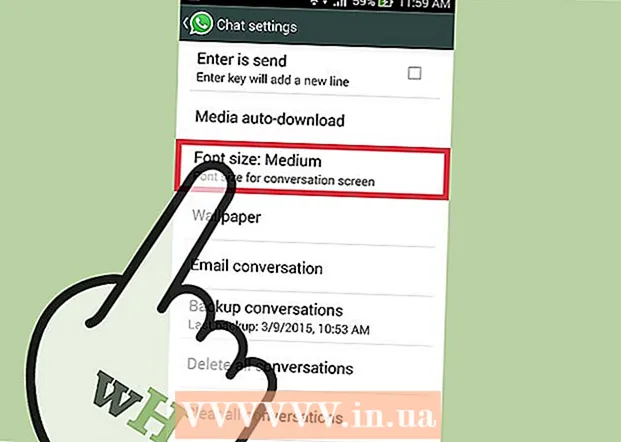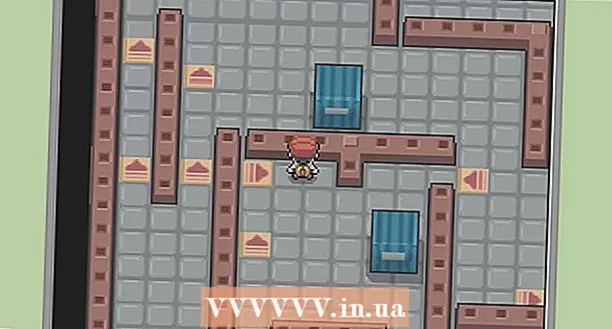Forfatter:
Judy Howell
Oprettelsesdato:
25 Juli 2021
Opdateringsdato:
1 Juli 2024

Indhold
- At træde
- Metode 1 af 2: Anmod om en sletning af kontoen
- Metode 2 af 2: Slet dine personlige oplysninger
- Tips
- Advarsler
Hvis du har besluttet, at du vil annullere din Skype-konto, men du ikke er sikker på, hvordan du gør det, vil du opdage, at Skype ikke har gjort det let at finde svaret. Læs hvordan du gør det her.
At træde
Metode 1 af 2: Anmod om en sletning af kontoen
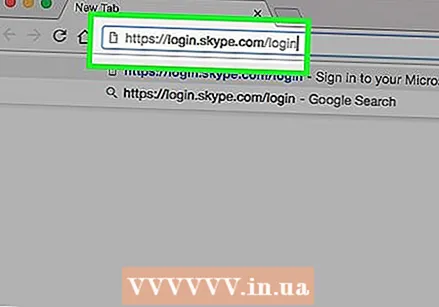 Besøg Skype-supportsiden. Desværre tilbyder Skype ikke personlig support på hollandsk. Klik her for at gå til engelsksproget kundesupport. Kun på denne måde kan du slette en konto fuldstændigt. Du kan også gå her, hvis du vil rapportere identitetssvig.
Besøg Skype-supportsiden. Desværre tilbyder Skype ikke personlig support på hollandsk. Klik her for at gå til engelsksproget kundesupport. Kun på denne måde kan du slette en konto fuldstændigt. Du kan også gå her, hvis du vil rapportere identitetssvig. 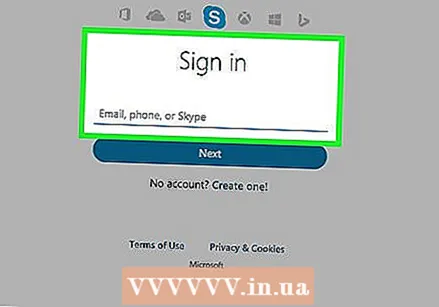 Log ind. Indtast dit brugernavn og din adgangskode for at logge ind på kundesupportwebstedet. Hvis du ikke kan huske din adgangskode, skal du gå tilbage til loginskærmen og klikke på "Glemt din adgangskode?" under adgangskodefeltet.
Log ind. Indtast dit brugernavn og din adgangskode for at logge ind på kundesupportwebstedet. Hvis du ikke kan huske din adgangskode, skal du gå tilbage til loginskærmen og klikke på "Glemt din adgangskode?" under adgangskodefeltet. - Hvis nogen har stjålet din konto, og du ikke længere kan logge ind, skal du følge disse instruktioner for at deaktivere kontoen. Du kan derefter udfylde en kontogendannelsesformular for at få adgang til din deaktiverede konto igen.
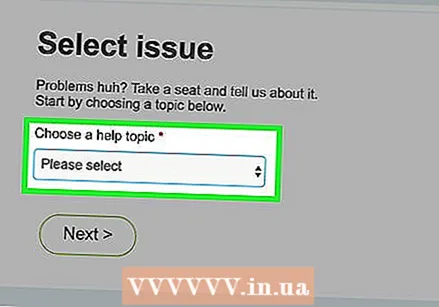 Vælg et hjælpemne. Efter login har du spurgt, hvad du har brug for hjælp til. Vælg det emne, der passer bedst til dit problem. For anmodninger om sletning af konto vælger du sandsynligvis en af følgende kategorier:
Vælg et hjælpemne. Efter login har du spurgt, hvad du har brug for hjælp til. Vælg det emne, der passer bedst til dit problem. For anmodninger om sletning af konto vælger du sandsynligvis en af følgende kategorier: - Konto og adgangskode → Slet en konto
- Sikkerhed og privatliv → Identitetssvig
- Sikkerhed og privatliv → Rapportering af svigagtige aktiviteter
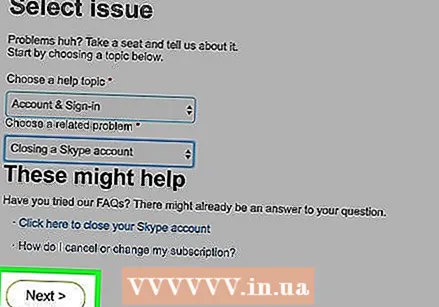 Klik på "næste". Et par links til ofte stillede spørgsmål vises nu, men de vil sandsynligvis ikke hjælpe dig, medmindre du leder efter løsninger på specifikke sikkerhedsproblemer. Klik på Næste for at vælge bedre muligheder.
Klik på "næste". Et par links til ofte stillede spørgsmål vises nu, men de vil sandsynligvis ikke hjælpe dig, medmindre du leder efter løsninger på specifikke sikkerhedsproblemer. Klik på Næste for at vælge bedre muligheder. 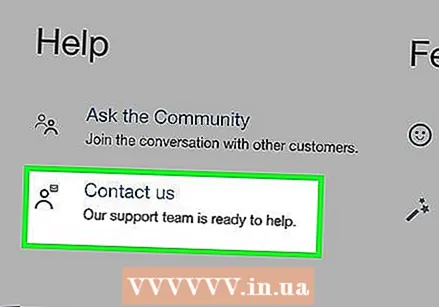 Vælg "Support til tekstchat". Klik på Tekstchat support for at åbne et nyt vindue og chatte med en help desk-repræsentant. Bed dem om at slette din konto og fortæl dem hvorfor. Når du først har fået fat i en medarbejder, er det kun et par minutter.
Vælg "Support til tekstchat". Klik på Tekstchat support for at åbne et nyt vindue og chatte med en help desk-repræsentant. Bed dem om at slette din konto og fortæl dem hvorfor. Når du først har fået fat i en medarbejder, er det kun et par minutter. - Det kan tage op til to uger, før din konto slettes permanent. Det er nyttigt at have slettet dine personlige data fra din konto på den måde, der er beskrevet nedenfor.
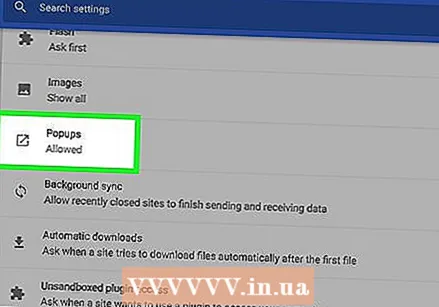 Løs eventuelle problemer. Skype-webstedet er kendt for visse problemer. Hvis du fortsat får en fejl, eller hvis der ikke vises noget chatvindue, kan du prøve følgende løsninger:
Løs eventuelle problemer. Skype-webstedet er kendt for visse problemer. Hvis du fortsat får en fejl, eller hvis der ikke vises noget chatvindue, kan du prøve følgende løsninger: - Sørg for, at din browser tillader pop op-vinduer.
- Prøv at vælge et andet hjælpemne (f.eks. "Sikkerhed og privatliv" i stedet for "Konto og adgangskode").
- Prøv en anden browser, f.eks. Firefox eller Opera.
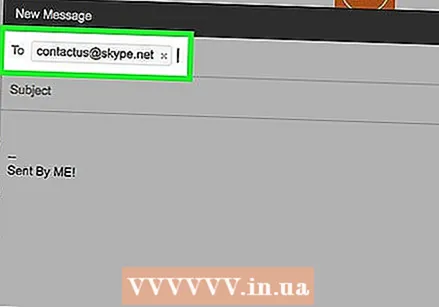 Kontakt kundeservice på andre måder. Hvis du ikke kan få den rigtige hjælp gennem chats, kan du kontakte Skype via e-mail ([email protected]) eller ved at udfylde denne formular. Det kan tage op til 24 timer, før Skype reagerer.
Kontakt kundeservice på andre måder. Hvis du ikke kan få den rigtige hjælp gennem chats, kan du kontakte Skype via e-mail ([email protected]) eller ved at udfylde denne formular. Det kan tage op til 24 timer, før Skype reagerer.
Metode 2 af 2: Slet dine personlige oplysninger
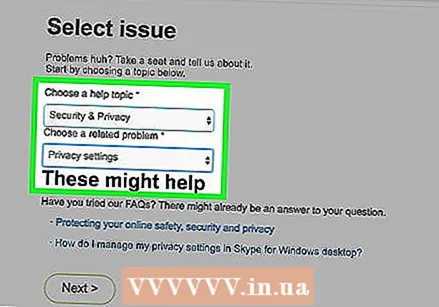 Brug denne metode til hurtigt at slette dine personlige oplysninger. Du sletter ikke din konto, det ændrer ikke dit Skype-navn, men du sletter dit navn, fødselsdato og andre personlige oplysninger.
Brug denne metode til hurtigt at slette dine personlige oplysninger. Du sletter ikke din konto, det ændrer ikke dit Skype-navn, men du sletter dit navn, fødselsdato og andre personlige oplysninger.  Start Skype. Log ind med dit brugernavn og din adgangskode.
Start Skype. Log ind med dit brugernavn og din adgangskode.  Se din profil.
Se din profil.- På Windows skal du klikke på i menulinjen Skype -> Profil -> Skift din profil.
- På Linux klikker du Skype navn og vælg din Skift profil.
- Klik på en Mac Arkiv -> Skift profil.
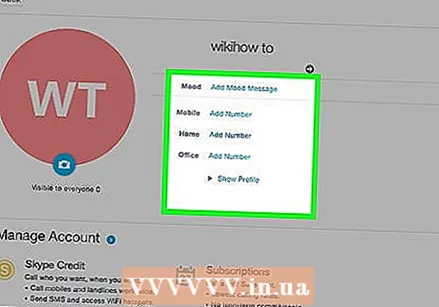 Slet alle personlige oplysninger. Slet dit navn, foto, telefonnummer og e-mail-adresser
Slet alle personlige oplysninger. Slet dit navn, foto, telefonnummer og e-mail-adresser 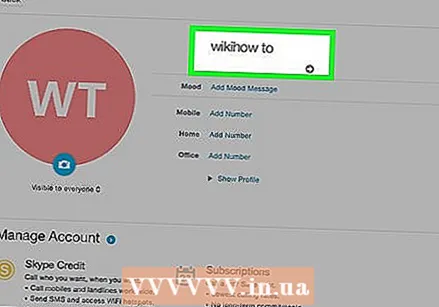 Kun dit Skype-navn er tilbage. Hvis du har slettet dine personlige oplysninger, vil der kun være et Skype-navn. Men folk kan stadig finde og kontakte dig baseret på Skype-navnet.
Kun dit Skype-navn er tilbage. Hvis du har slettet dine personlige oplysninger, vil der kun være et Skype-navn. Men folk kan stadig finde og kontakte dig baseret på Skype-navnet. - Bemærk: du kan ikke slette din fødselsdato. Indstil datoen til en dato uden mening som vist ovenfor.
- Bemærk: Hvis nogen har accepteret din kontaktanmodning, kan du ikke slette din konto fra deres kontaktliste. Kun de kan gøre dette.
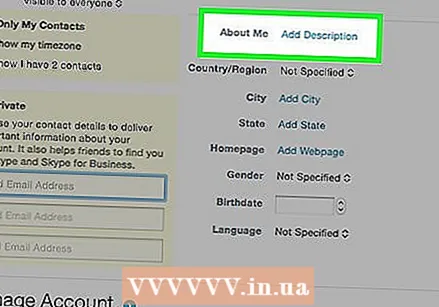 Efterlad en statusmeddelelse. Hvis du bytter denne konto til en ny, skal du overveje at efterlade en besked med dit nye Skype-navn, så folk nemt kan finde dig igen.
Efterlad en statusmeddelelse. Hvis du bytter denne konto til en ny, skal du overveje at efterlade en besked med dit nye Skype-navn, så folk nemt kan finde dig igen. - Hvis du helt opgiver Skype, kan du efterlade en besked om, at du ikke længere er aktiv på Skype.
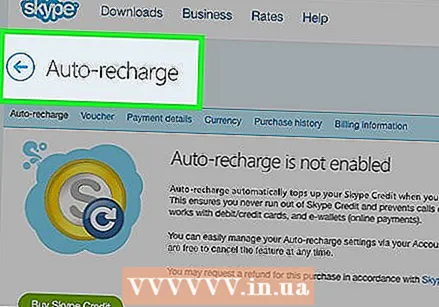 Deaktiver automatisk opgradering. Hvis din saldo automatisk fyldes op, skal du ændre dette nu for at undgå at blive debiteret din konto i fremtiden.
Deaktiver automatisk opgradering. Hvis din saldo automatisk fyldes op, skal du ændre dette nu for at undgå at blive debiteret din konto i fremtiden. - Gå til dine betalingsindstillinger, og klik på linket "betalingsliste". Du føres nu til den automatiske top-up-side.
- Klik på det link, der deaktiverer automatisk opgradering.
 Kontakt venligst kundeservice. Hvis du stadig har åbne kreditter eller abonnementer, kan du anmode om en tilbagebetaling fra Skype.
Kontakt venligst kundeservice. Hvis du stadig har åbne kreditter eller abonnementer, kan du anmode om en tilbagebetaling fra Skype.
Tips
- Skype yder ikke telefonsupport til kunder.
- Chat support er nu tilgængelig for alle Skype-brugere, ikke kun betalende kunder.
Advarsler
- Skype spørger muligvis, om du vil blive henvist til community-forummet for at få hjælp. Ignorer denne meddelelse, moderatorer på forummet kan ikke slette konti.